[ad_1]
- Một số người dùng báo cáo rằng Twitch không nhớ thời điểm họ chuyển sang Video theo yêu cầu.
- Để nhanh chóng giải quyết vấn đề này, điều đầu tiên cần làm là vô hiệu hóa bộ nhớ cache của trình duyệt.
- Việc tắt tiện ích mở rộng trình duyệt và tăng tốc phần cứng cũng có thể khắc phục sự cố này.
- Nếu Twitch không nhớ bạn đã dừng lại khi nào, có lẽ bạn nên chuyển sang trình duyệt khác.
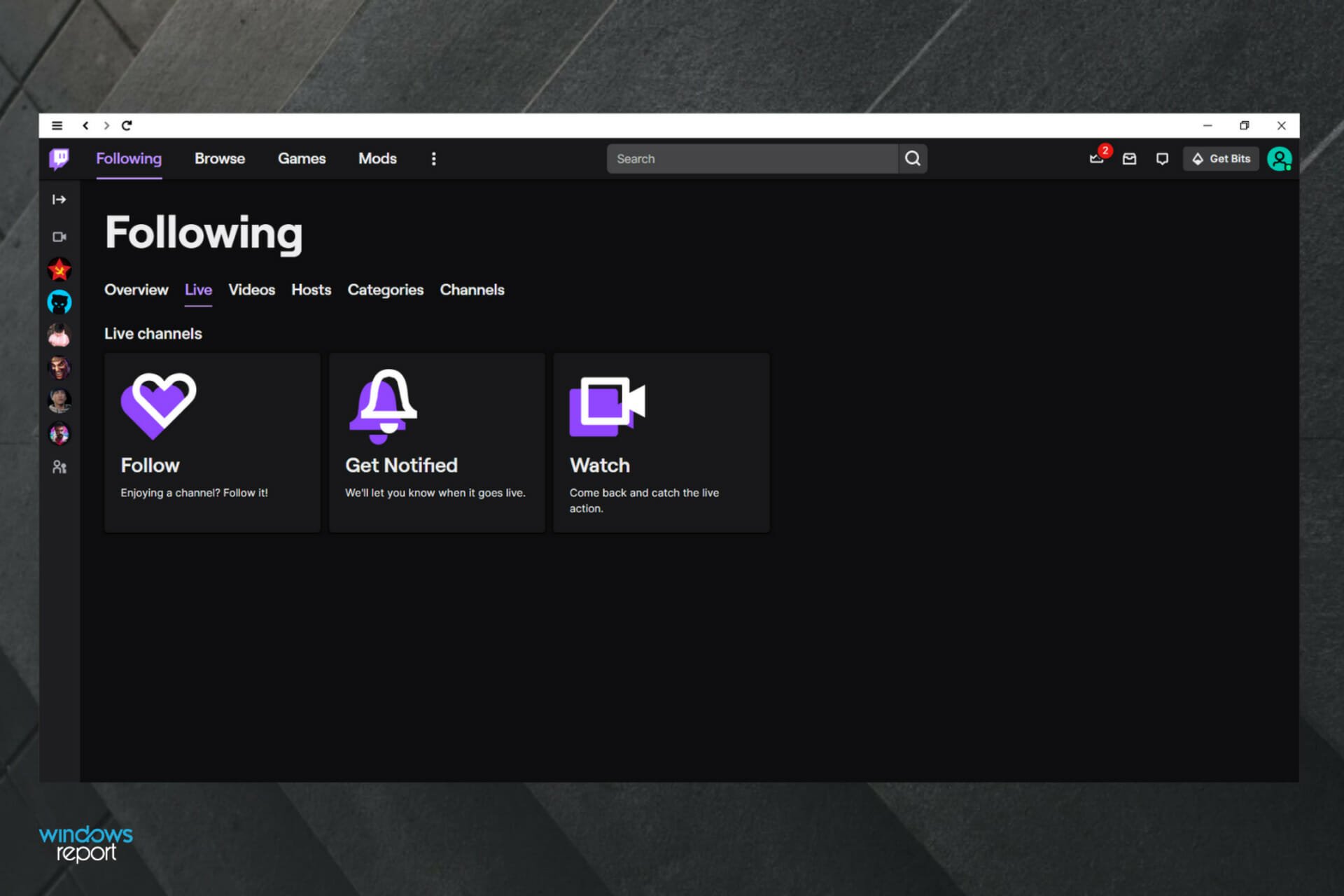
Twitch không nhớ bạn đã dừng lại ở đâu? Hãy chắc chắn rằng bạn đọc hết bài viết này vì nó chỉ dành riêng cho bạn.
Tính năng Video theo yêu cầu Twitch cho phép người dùng đã bỏ lỡ một luồng trực tiếp có thể xem lại sau. Ngoài ra, nó còn lưu lại dấu thời gian của lần xem video trước đó của bạn để bạn có thể quay lại nơi bạn đã dừng lại.
Đây là một tính năng cần thiết nhưng gần đây nó bắt đầu làm phiền một số người dùng. Cụ thể, họ báo cáo rằng Twitch không nhớ họ đã dừng lại ở đâu. Đây là những gì một người dùng đã nói trên trang con Twitch:
Twitch không còn nhớ mình đã xem được VOD bao xa khi ngừng xem. Giống như các video trên youtube, nếu bạn ngừng xem và sau đó quay lại, youtube sẽ ghi nhớ nơi bạn đã dừng lại. Twitch đã từng làm điều tương tự với VOD, nhưng trong tuần qua, nó dường như không còn làm điều đó nữa và tôi phải điều hướng đến nơi mà tôi nghĩ rằng tôi đã dừng lại. Bất cứ ai khác có vấn đề này?
Trước khi tìm hiểu cách dễ dàng khắc phục sự cố đã trình bày của chúng tôi, chúng ta hãy xem xét một số lý do giải thích tại sao nó có thể xuất hiện.
Tại sao Twitch không nhớ nơi tôi đã dừng lại?
- Bộ nhớ đệm và cookie – Cookie và bộ nhớ cache của trình duyệt đôi khi có thể chặn quá trình phát trực tuyến, khiến ứng dụng của bạn không thể nhớ bạn đã dừng lại ở đâu. Vì vậy, bạn nên liên tục xóa chúng, vì chúng tôi sẽ giải thích một chút ở phần sau.
- Tiện ích mở rộng – Một số tiện ích mở rộng trình duyệt của bạn có thể không tương thích với ứng dụng Twitch của bạn. Trong các điều khoản này, bạn nên thử vô hiệu hóa chúng.
- Tăng tốc phần cứng – Tăng tốc phần cứng bị lỗi sẽ gây hại cho PC và hiệu suất phát trực tuyến của bạn, vì vậy tốt nhất là bạn nên tắt nó đi. Bạn nên biết rằng nó có thể ảnh hưởng đến trải nghiệm của bạn, đặc biệt là khi chạy trò chơi hoặc ứng dụng trò chuyện / phát trực tuyến.
- Lỗi tạm thời – Giống như bất kỳ ứng dụng hoặc nền tảng nào khác, Twitch có thể gặp phải những rắc rối khác nhau, xuất hiện ngẫu nhiên và trong thời gian ngắn. Chúng tôi cũng có một giải pháp cho vấn đề này, vì vậy hãy đảm bảo rằng bạn tiếp tục đọc.
- Các vấn đề liên quan đến trình duyệt – Bởi vì Twitch là một nền tảng cực kỳ phức tạp, nó cần một trình duyệt chuyên biệt giúp bạn tránh khỏi mọi vấn đề. Bạn sẽ khám phá ra lựa chọn tốt nhất trên thị trường, ở cuối hướng dẫn này.
Người dùng Twitch sẽ không gặp phải bất kỳ sự cố nào nữa:
Nền tảng phát trực tuyến yêu thích của bạn có thể mang đến cho bạn những khoảng thời gian khó khăn khi gặp nhiều lỗi khác nhau. Bạn có thể tránh tất cả những vấn đề đó và tận hưởng mọi luồng bằng cách sử dụng Opera GX – trình duyệt duy nhất có tích hợp Twitch.
Opera GX có một số tính năng tuyệt vời như tối ưu hóa cho ứng dụng Twitch, thông báo thanh bên với bộ phát yêu thích của bạn và VPN tích hợp để bạn có thể thay đổi máy chủ và truy cập Twitch từ một vị trí khác bằng IP khác.
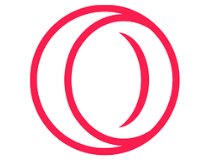
Opera GX
Tải ngay phiên bản Twitch tối ưu nhất để không bỏ lỡ bất kỳ luồng quan trọng nào
Tôi có thể làm gì nếu Twitch không nhớ tôi đã dừng lại ở đâu?
1. Xóa bộ nhớ cache của trình duyệt
1.1 Google Chrome
- Đánh vào các cửa sổ loại chính Trình duyệt Chromesau đó mở kết quả đầu tiên.
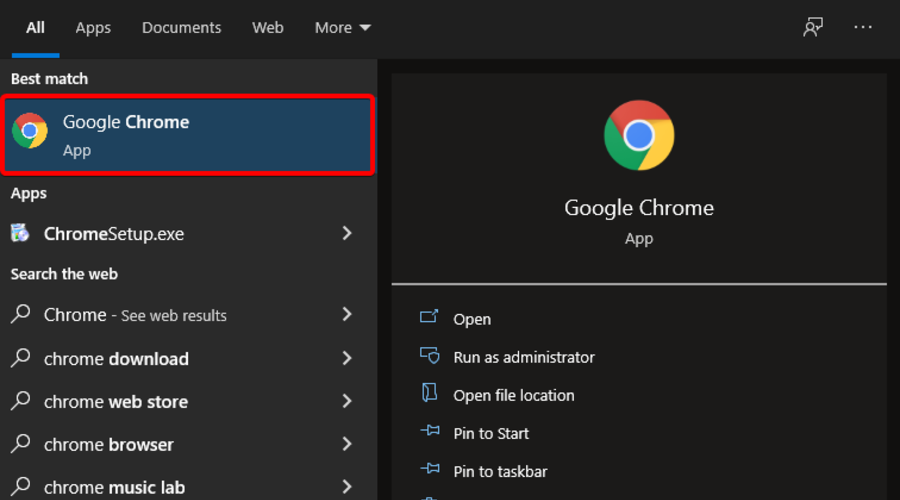
- Sử dụng phím tắt sau để mở Xóa dữ liệu truy cập thực đơn: Shift + Ctrl + Delete.
- Chọn Mọi lúc như là Phạm vi thời gian.
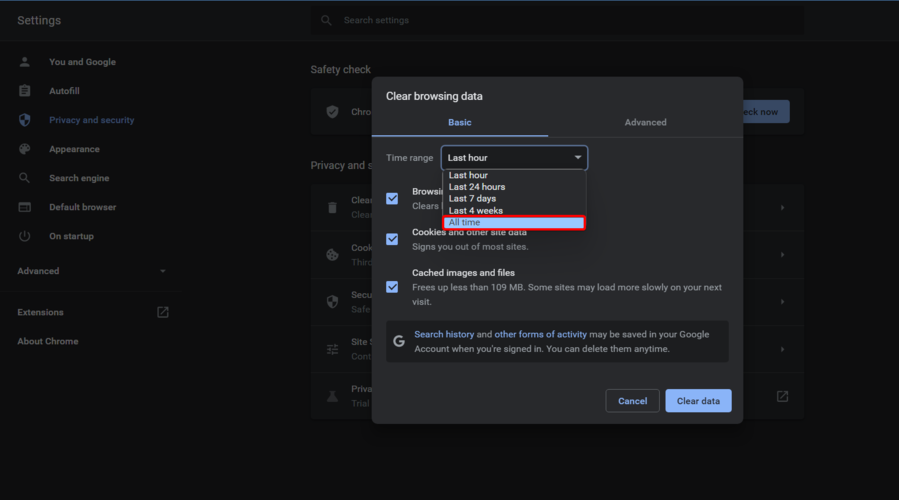
- Tập trung vào việc xóa Cookie và dữ liệu trang web khác và Hình ảnh và tệp được lưu trong bộ nhớ cache.
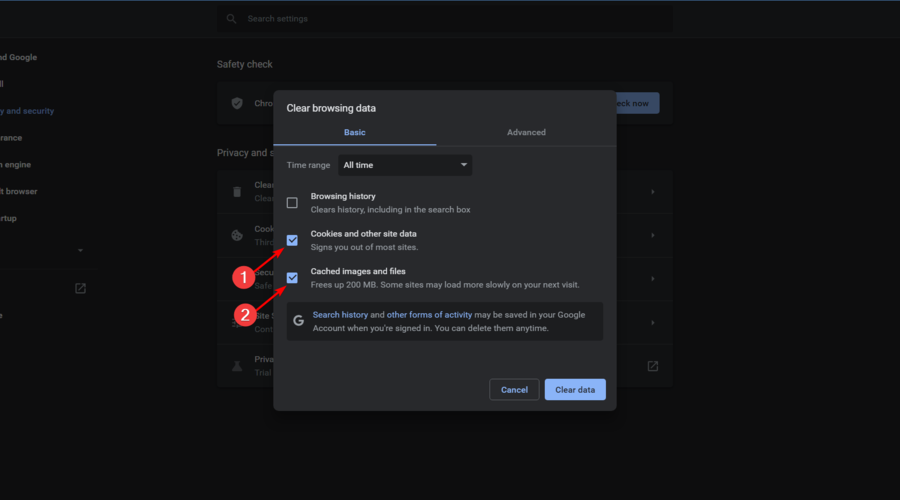
- Cuối cùng, nhấp vào Xóa dữ liệu cái nút.
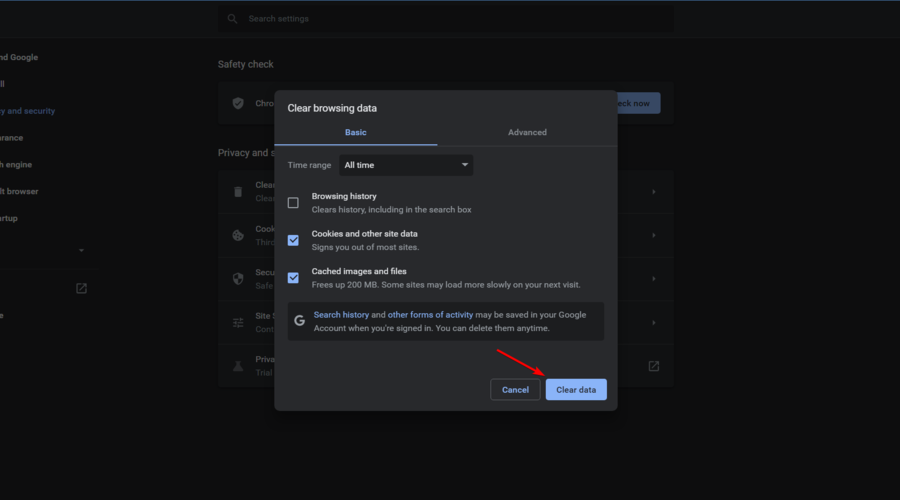
1.2 Mozilla Firefox
- Sử dụng phím tắt sau để mở hộp tìm kiếm của Windows: Windows + S.
- Loại hình Firefoxsau đó nhấp vào kết quả đầu tiên.
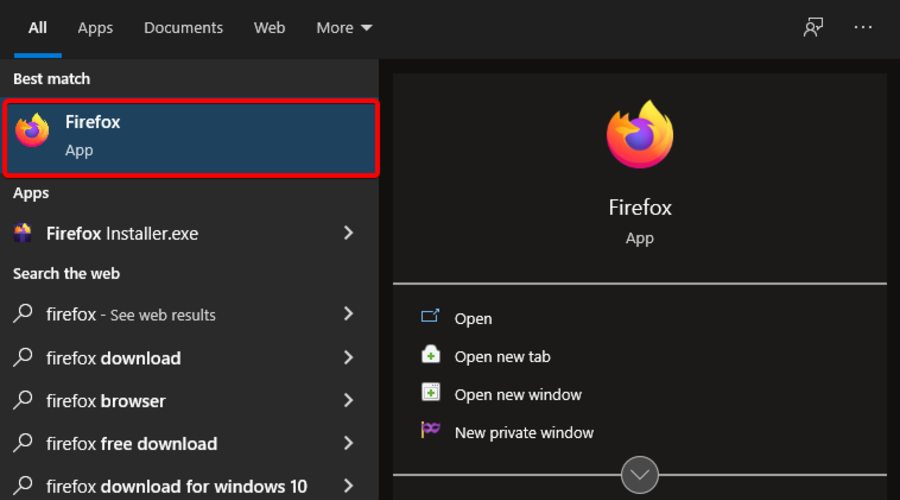
- Sau khi trình duyệt của bạn được mở, hãy nhấn đồng thời vào các phím sau: Shift + Ctrl + Delete.
- Đặt Phạm vi thời gian trên Mọi điều.
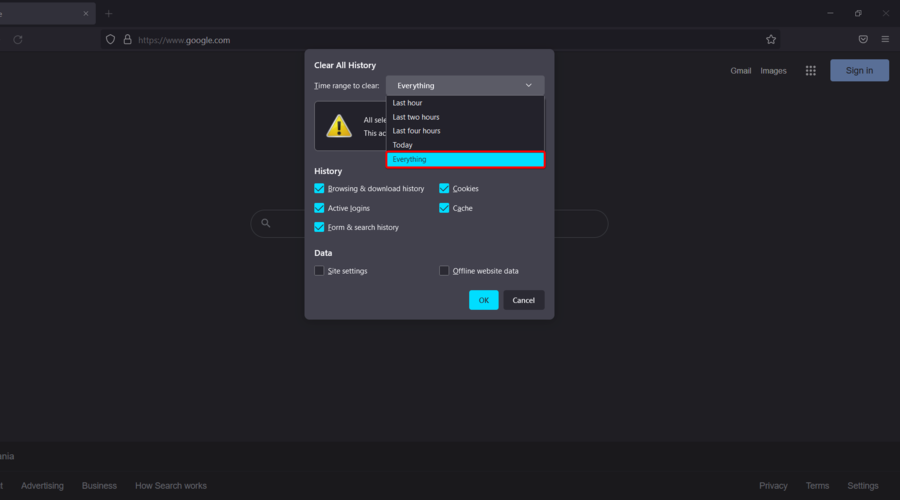
- Bây giờ, chỉ đánh dấu chọn Bánh quy và Bộ nhớ đệm tùy chọn, sau đó nhấp vào Được.
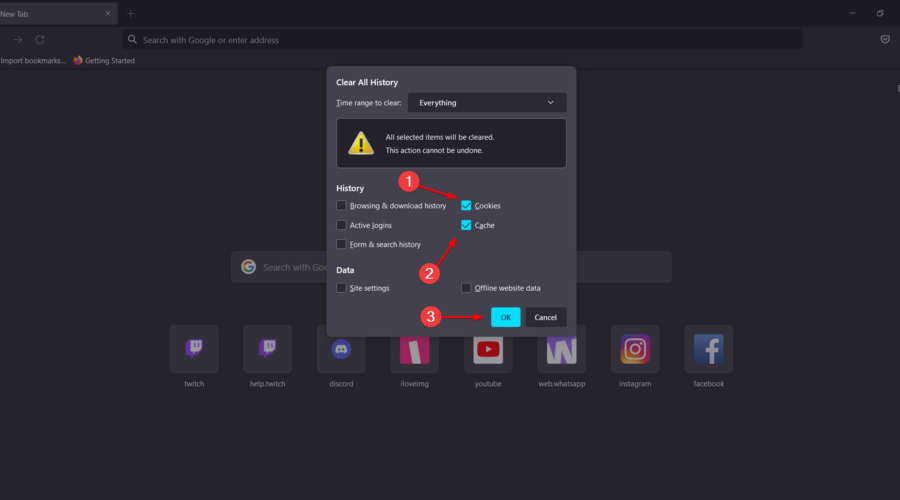
1.3 Microsoft Edge
- Nhấn vào các cửa sổ loại chính Bờ rìasau đó mở kết quả đầu tiên.
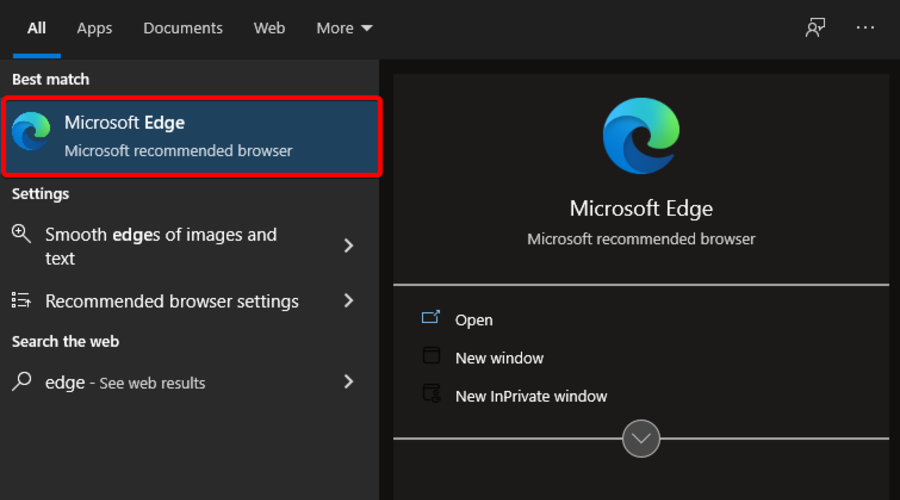
- Sử dụng phím tắt sau để mở Xóa phần dữ liệu duyệt web: Ctrl + Shift + Delete.
- Kiểm tra Cookie và dữ liệu trang web khác và Hình ảnh và tệp được lưu trong bộ nhớ cache sau đó nhấp vào Xóa ngay bây giờ.
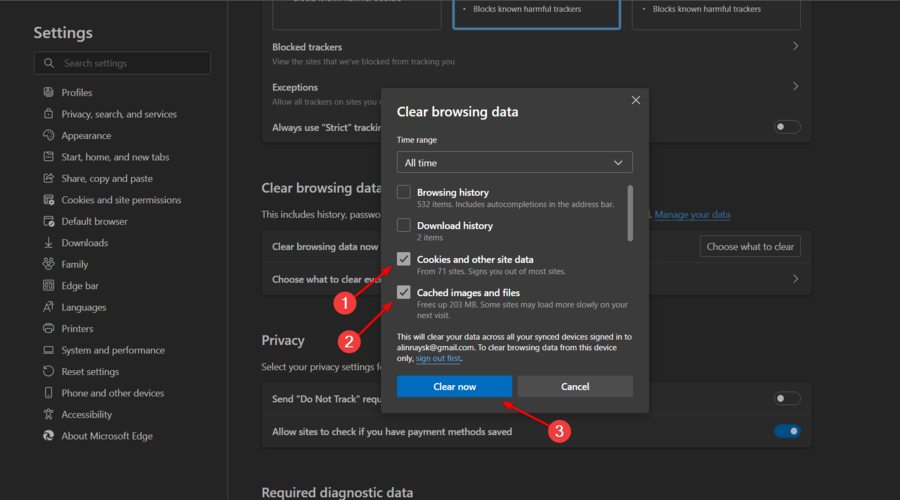
Nếu Twitch vẫn không nhớ bạn đã dừng lại ở đâu, hãy đảm bảo rằng bạn tiếp tục đọc.
2. Tắt tiện ích mở rộng trình duyệt
2.1 Google Chrome
- Đánh vào các cửa sổ loại chính Trình duyệt Chromesau đó mở kết quả đầu tiên.
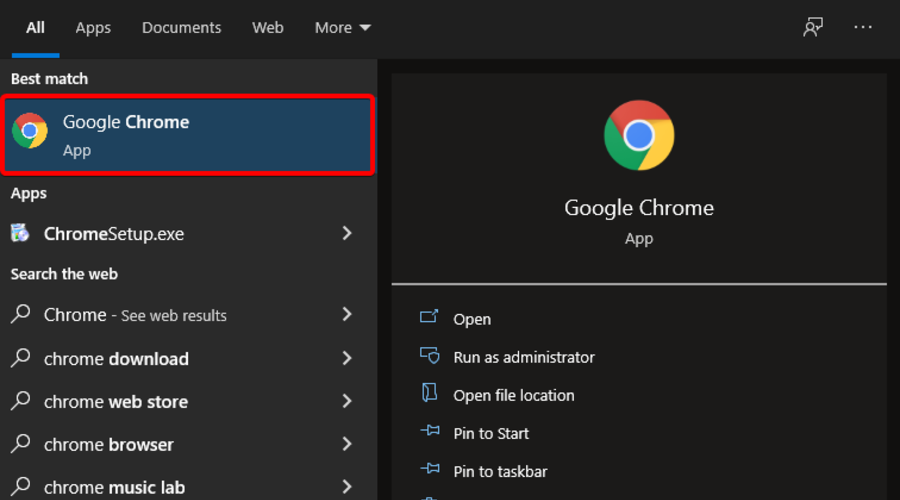
- Bấm vào Menu 3 chấm (từ góc trên bên phải của cửa sổ).
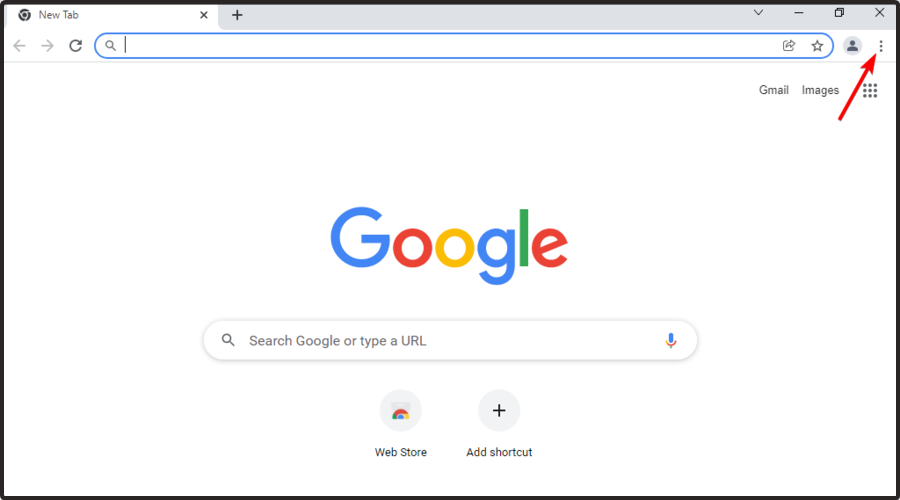
- Di chuột qua Thêm công cụsau đó điều hướng đến Tiện ích mở rộng.
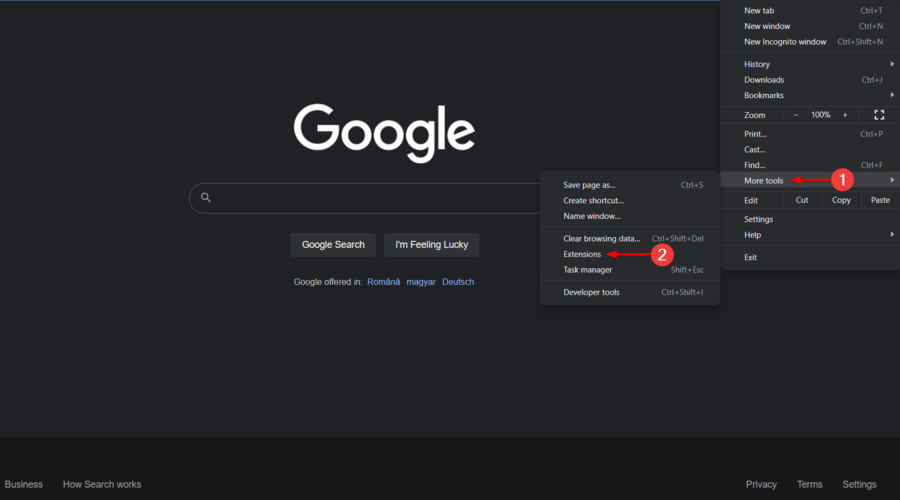
- Chuyển đổi nút từ Trình chặn quảng cáo và Tiện ích mở rộng proxy để vô hiệu hóa chúng.
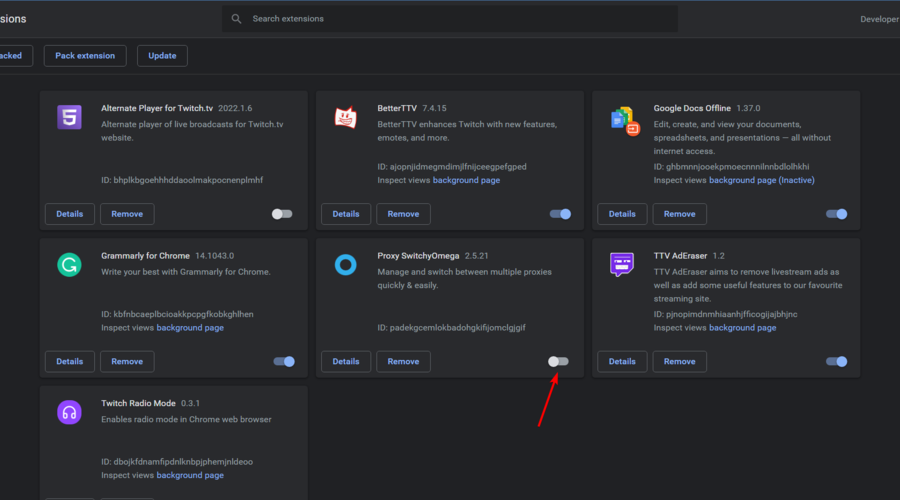
- Khởi động lại trình duyệt, sau đó điều hướng lại trang web Twitch.
2.2 Mozilla Firefox
- Nhấn vào các cửa sổ loại chính Firefoxvà nhấp vào kết quả đầu tiên.
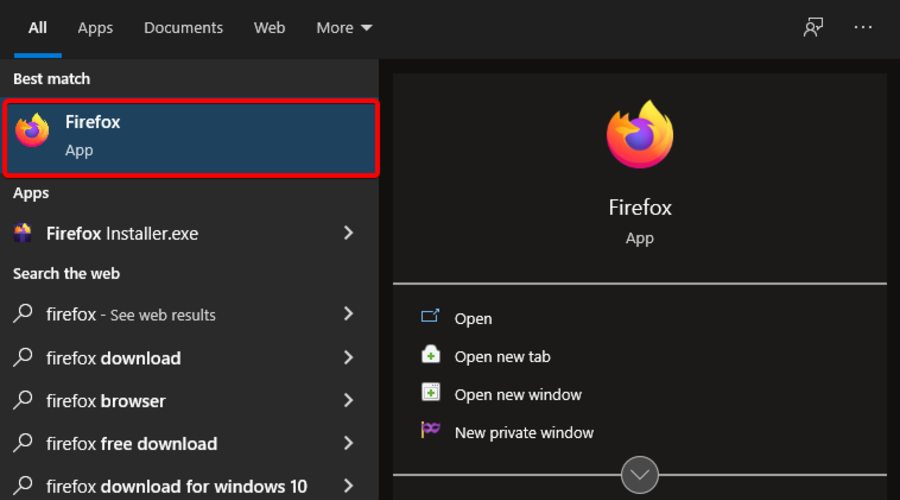
- Bấm vào Menu 3 dòngtừ góc trên bên phải của trang.
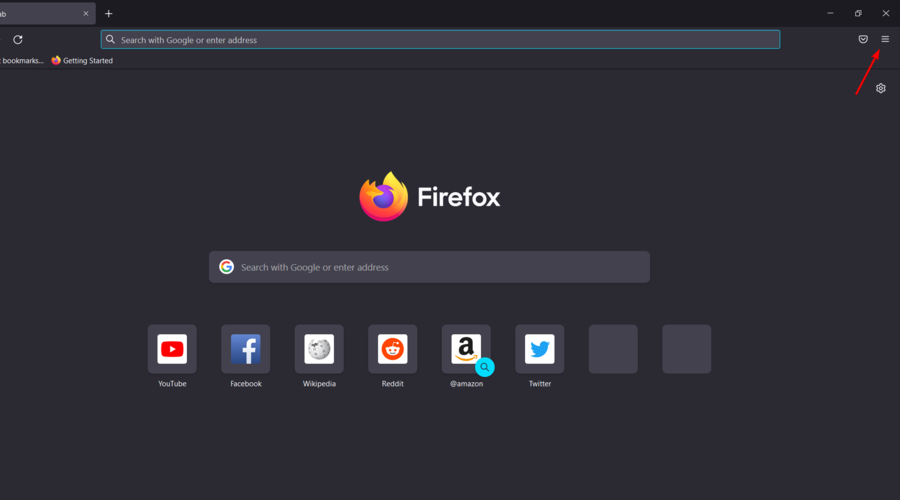
- Hướng đến Tiện ích bổ sung và chủ đề.
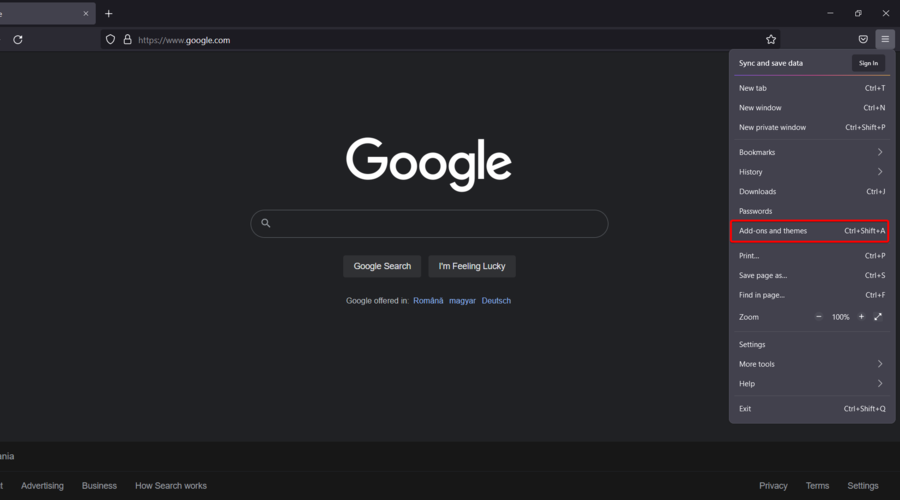
- Từ ngăn cửa sổ bên trái, hãy chọn Tiện ích mở rộng.
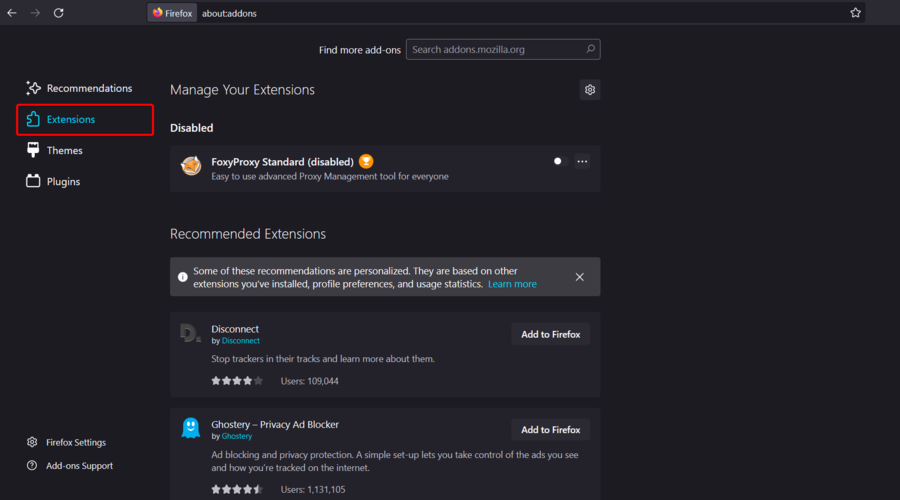
- Vô hiệu hóa Tiện ích mở rộng proxy và Trình chặn quảng cáo bằng cách bật nút Tắt.
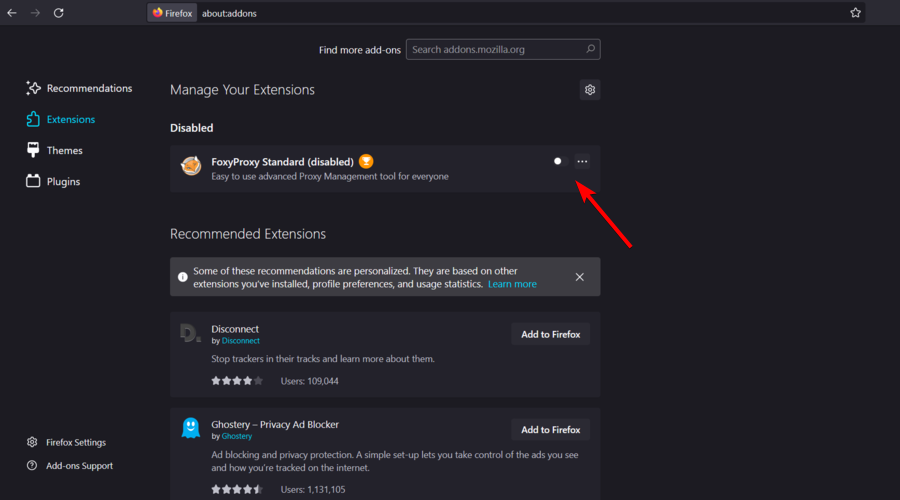
2.3 Microsoft Edge
- Đánh vào các cửa sổ loại chính Bờ rìasau đó mở kết quả đầu tiên.
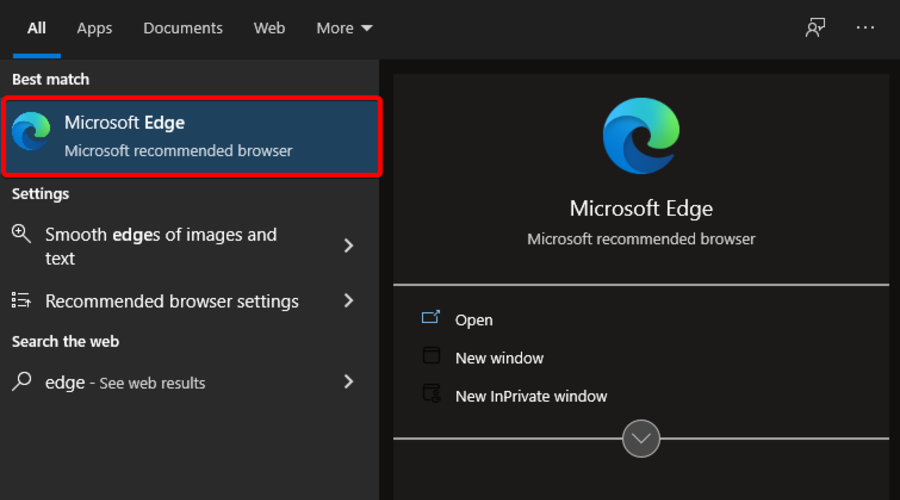
- Bấm vào Menu 3 chấm ngangtừ góc trên bên phải của cửa sổ.
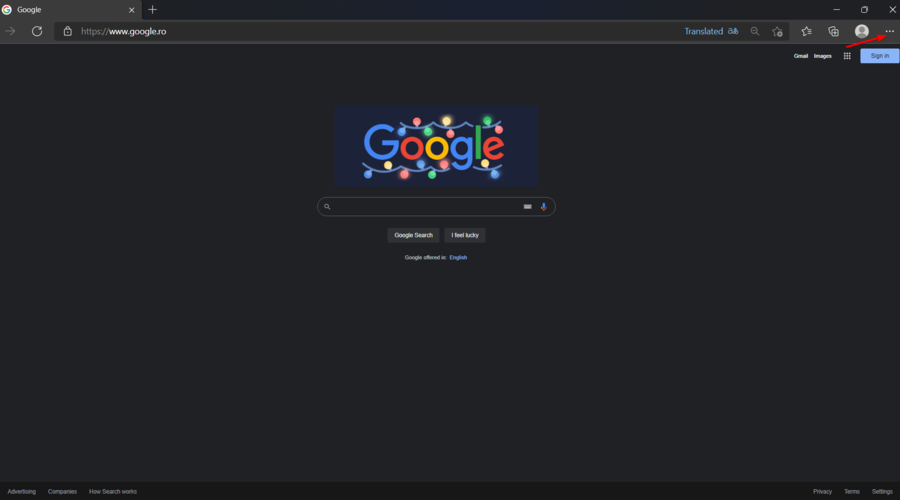
- Hướng đến Tiện ích mở rộng.
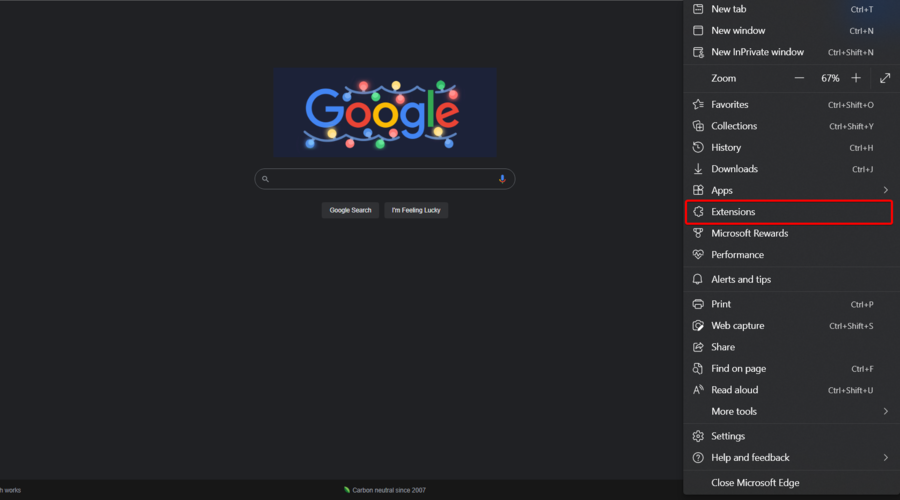
- Bây giờ, trong cửa sổ bật lên, hãy nhấp vào Quản lý các tiện ích mở rộng.
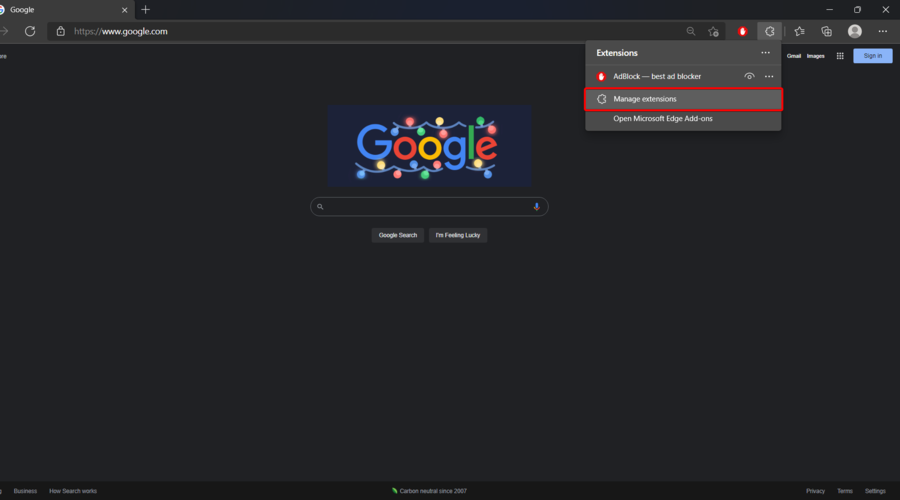
- Bây giờ, vô hiệu hóa Tiện ích mở rộng proxy và Trình chặn quảng cáo bằng cách bật nút Tắt.
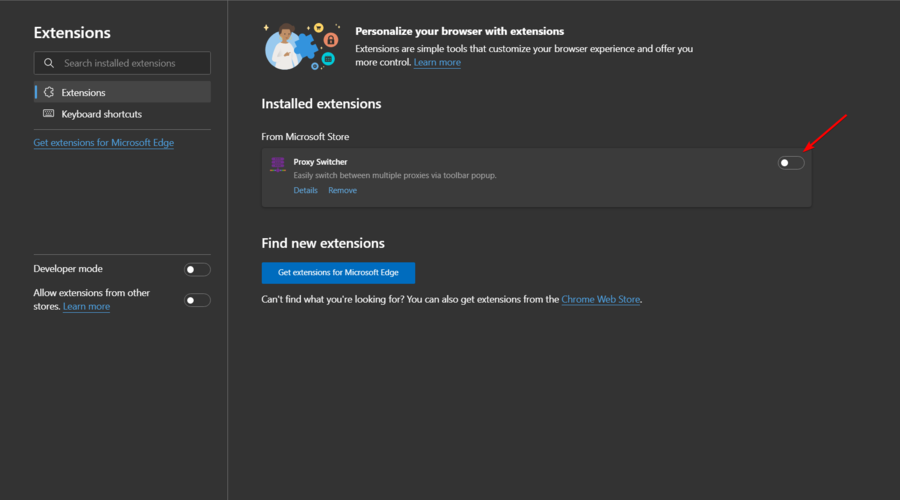
3. Tắt tăng tốc phần cứng
3.1 Google Chrome
- Đánh vào các cửa sổ loại chính Trình duyệt Chromesau đó mở kết quả đầu tiên.
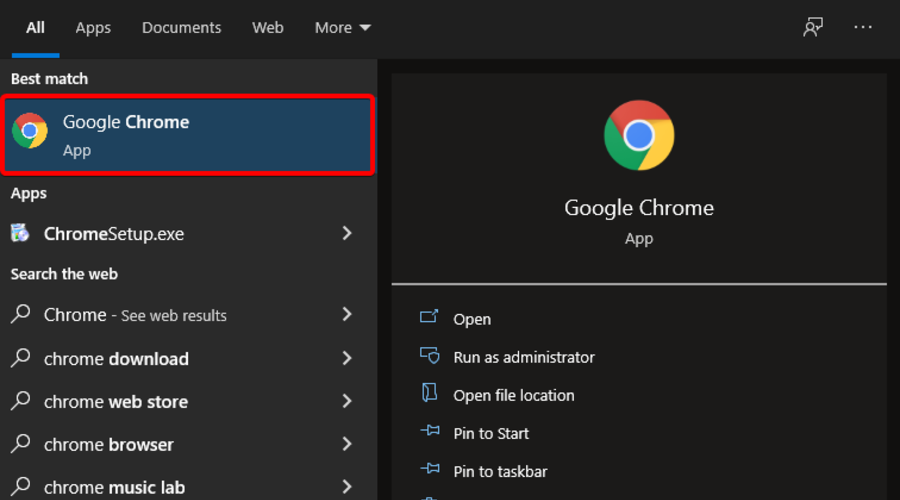
- Nhìn vào góc trên bên phải của cửa sổ, sau đó nhấp vào 3 chấm dọc (các Menu chung của Chrome).
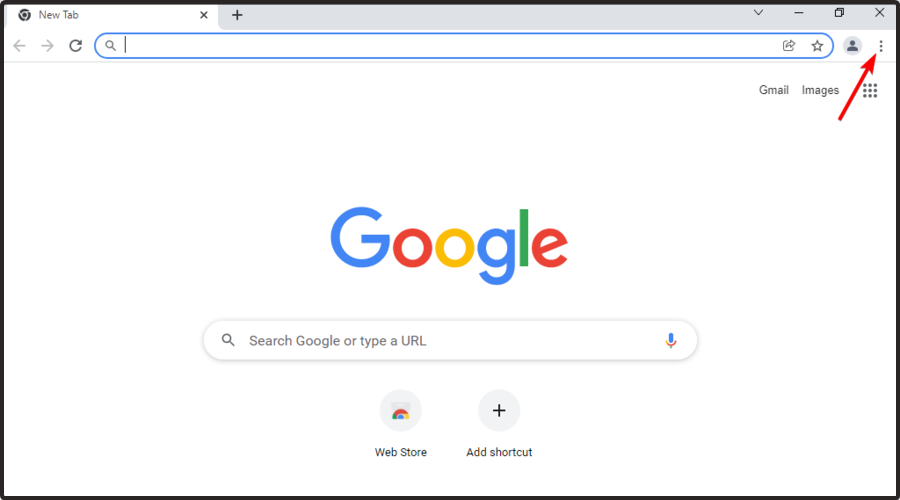
- Hướng đến Cài đặt.
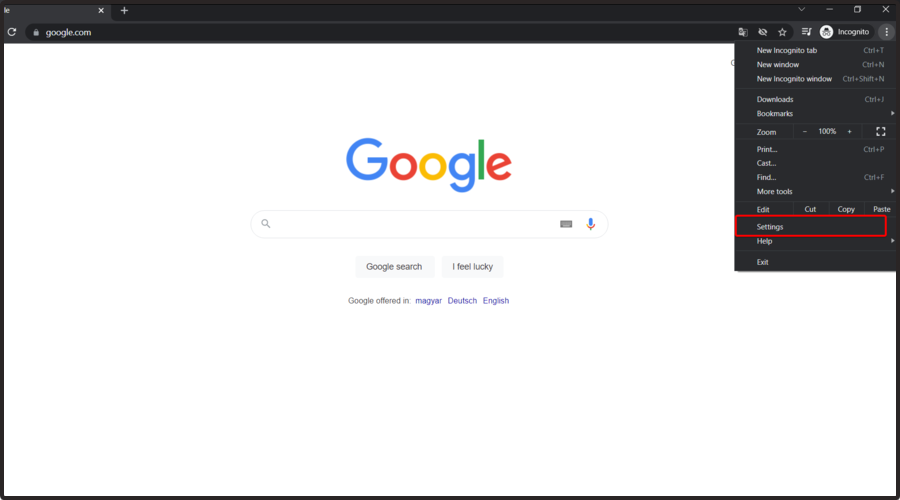
- Từ ngăn cửa sổ bên trái, hãy mở rộng Nâng cao sau đó nhấp vào Hệ thống.
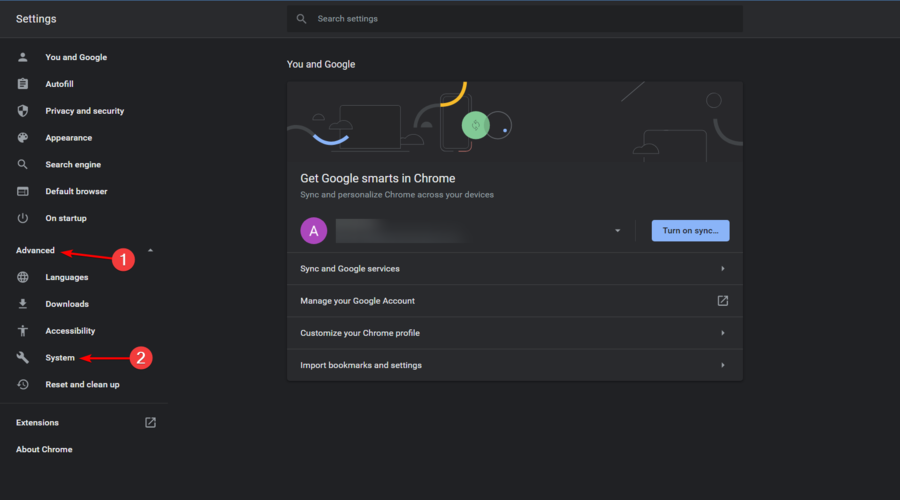
- Xác định vị trí Sử dụng tính năng tăng tốc phần cứng khi có sẵn và vô hiệu hóa nó.
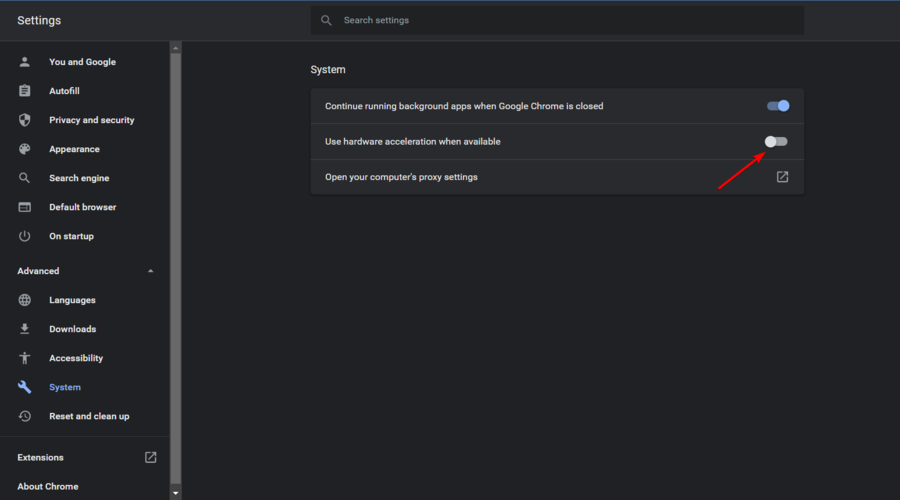
- Khởi động lại trình duyệt của bạn.
3.2 Mozilla Firefox
- Nhấn vào các cửa sổ loại chính Firefoxvà mở nó.
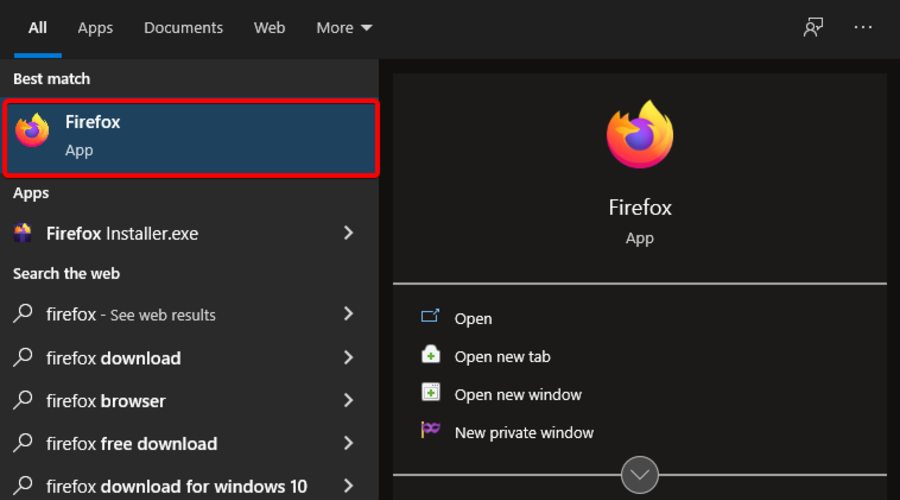
- Đi đến Menu Chung của Firefox (Được đánh dấu là 3 đường ngang ở góc trên bên phải của cửa sổ).
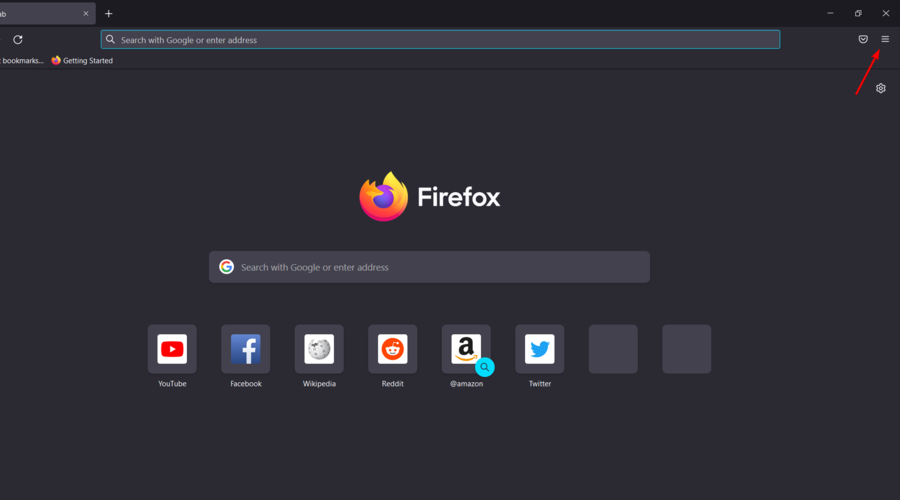
- Bấm vào Cài đặt.
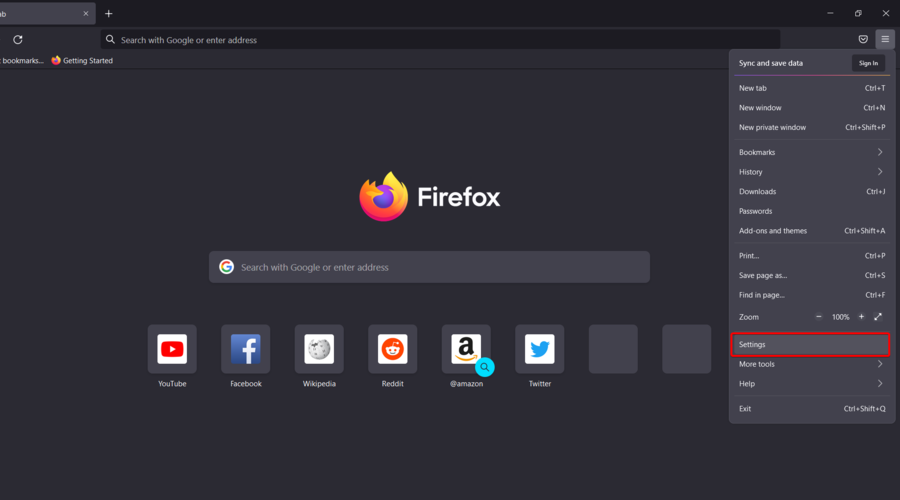
- Bây giờ, ở phía bên phải của cửa sổ, hãy cuộn xuống cho đến khi bạn tìm thấy Màn biểu diễn tiết diện.
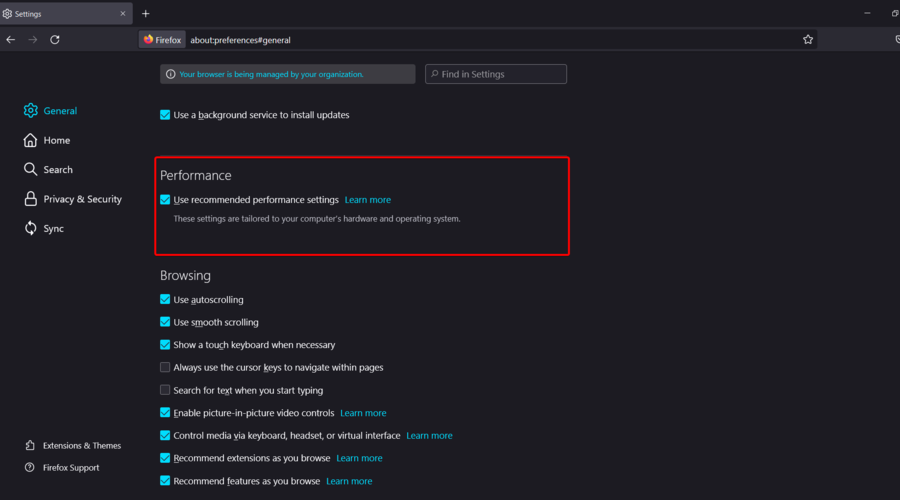
- Ở đó, bỏ chọn Sử dụng cài đặt tùy chọn được đề xuất tùy chọn, sau đó Sử dụng tính năng tăng tốc phần cứng khi có sẵn một.
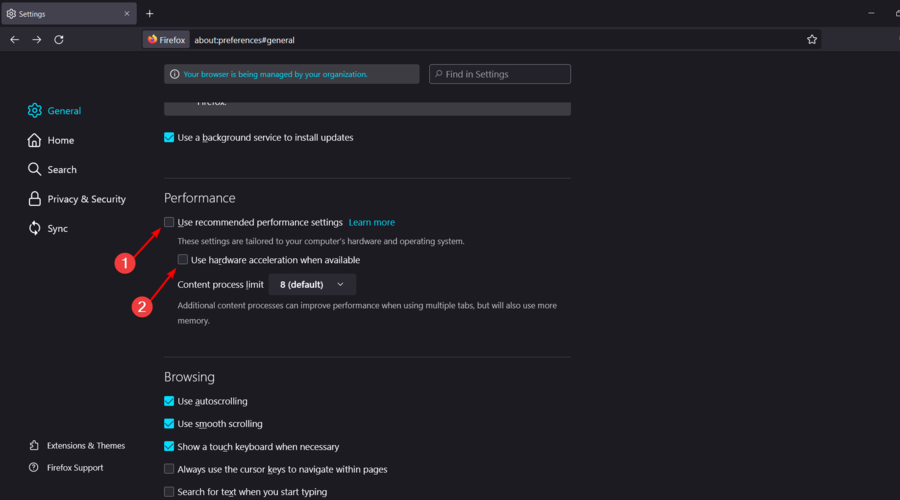
3.3 Microsoft Edge
- Đánh vào các cửa sổ loại chính Bờ rìasau đó mở kết quả đầu tiên.
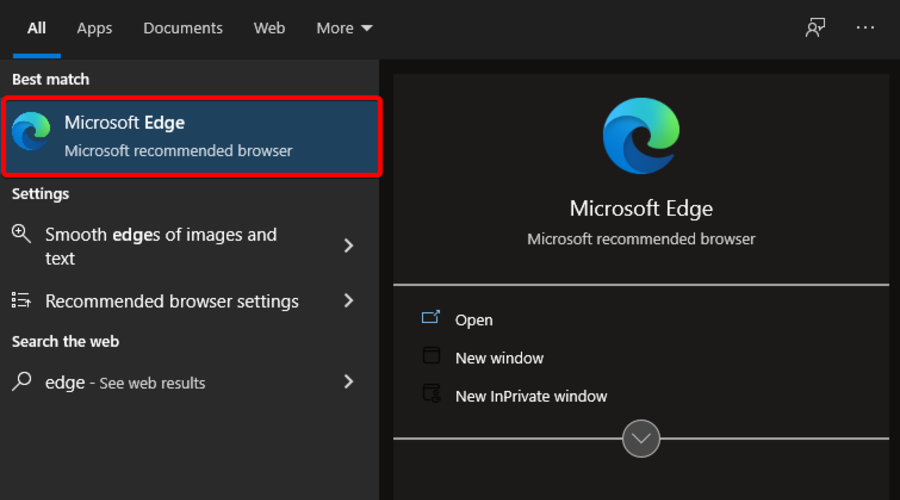
- Từ góc trên bên phải của trang, nhấp vào Menu 3 chấm.
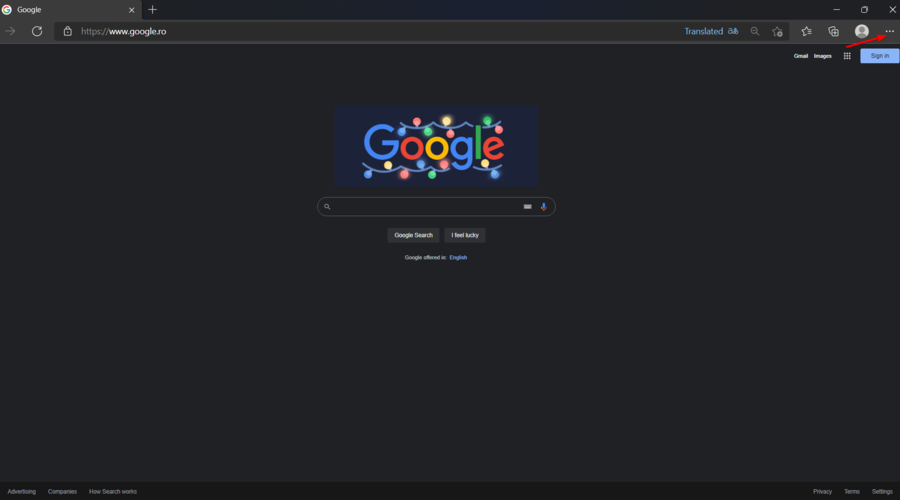
- Hướng đến Cài đặt.
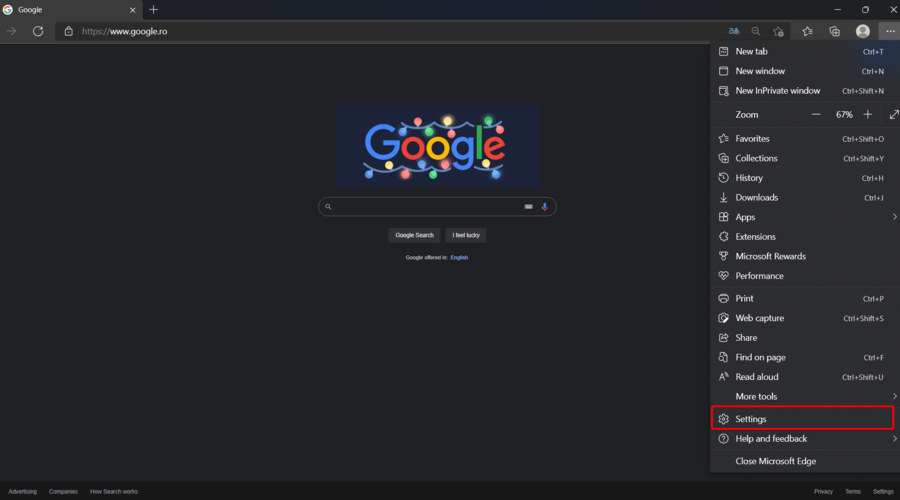
- Nhìn vào khung cửa sổ bên trái và nhấp vào Hệ thống và hiệu suất.
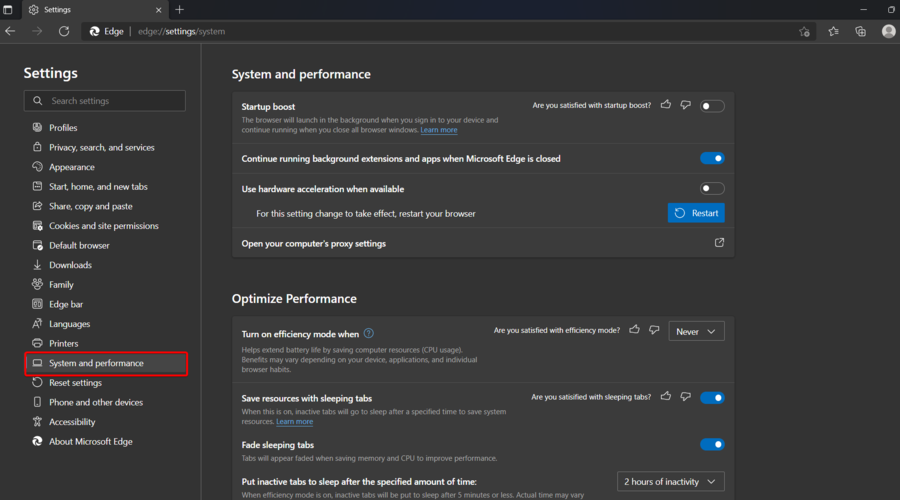
- Tắt Sử dụng tính năng tăng tốc phần cứng khi có sẵn quyền mua.
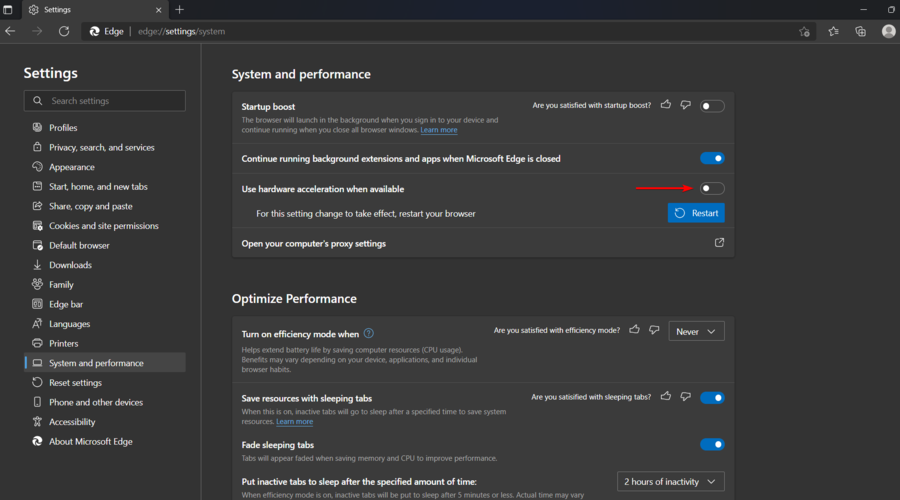
- Bây giờ, hãy đặt lại trình duyệt của bạn.
4. Đăng xuất tạm thời
- Điều hướng đến phiên bản web của Twitch.
- Nhấp vào của bạn hình đại diện hồ sơ ở góc trên cùng bên phải.
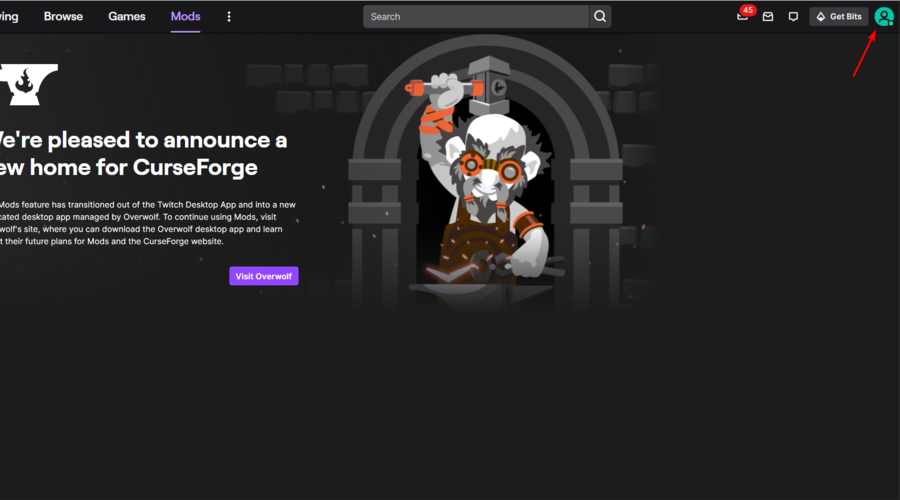
- Lựa chọn Đăng xuất.
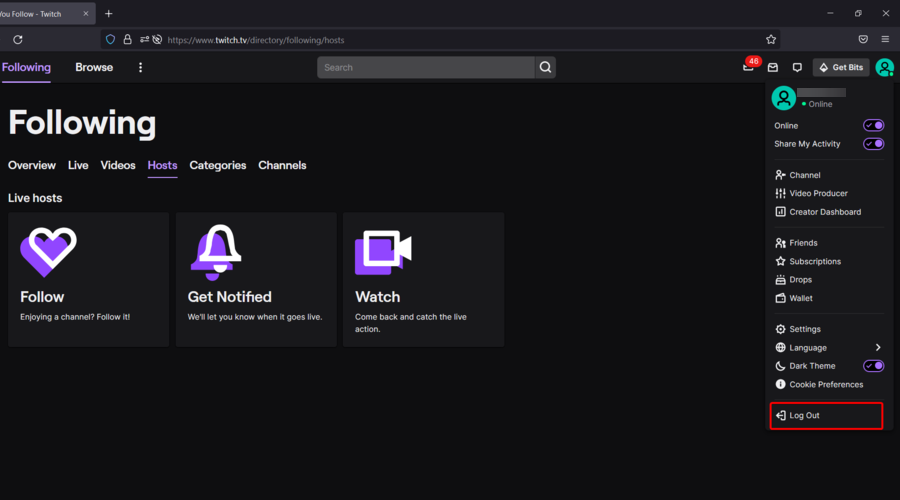
- Thử truy cập Twitch VOD trong khi chưa đăng nhập vì dường như Twitch vẫn nhớ nơi bạn đã dừng lại theo cách đó.
Đó là nó. Hy vọng rằng những bước này hữu ích và Twitch giờ sẽ nhớ lại nơi bạn đã dừng lại. Nếu bạn vẫn cảm thấy phiền vì lỗi này, hãy nhớ gửi yêu cầu đến bộ phận Hỗ trợ của Twitch.
Tất nhiên, nếu bạn gặp bất kỳ câu hỏi liên quan, phần bình luận bên dưới nó luôn ở đây để giúp đỡ.
Cảm ơn bạn!
Bắt đầu một cuộc trò chuyện
[ad_2]

